vivo手机桌面图标删除后消失不见怎么找回?
vivo手机图标消失的常见场景
在使用vivo手机时,用户可能会遇到桌面图标突然消失的情况,

- 部分应用图标从桌面消失,但应用列表中仍存在;
- 整个桌面空白,所有图标不见;
- 新安装的应用未显示在桌面。
这类问题通常由误触、系统设置变更、缓存异常或第三方软件冲突导致,本文将结合最新系统版本(如OriginOS 3/4),分模块解析解决方法,帮助用户快速恢复桌面图标。
基础排查:确认图标是否被隐藏或移动
检查“桌面管理”设置
vivo系统支持隐藏图标功能,若用户误开启,可能导致图标消失,操作路径:
- 桌面空白处长按 → 选择「桌面设置」→「桌面管理」→ 查看是否启用了“隐藏图标”功能,或检查目标应用是否在“隐藏应用”列表中。
- 若被隐藏,可在此界面关闭隐藏开关,或点击“编辑”取消勾选应用。
查找“抽屉”或“文件夹”
部分用户会将图标拖至“应用抽屉”(需从屏幕底部上滑显示)或文件夹中,建议:
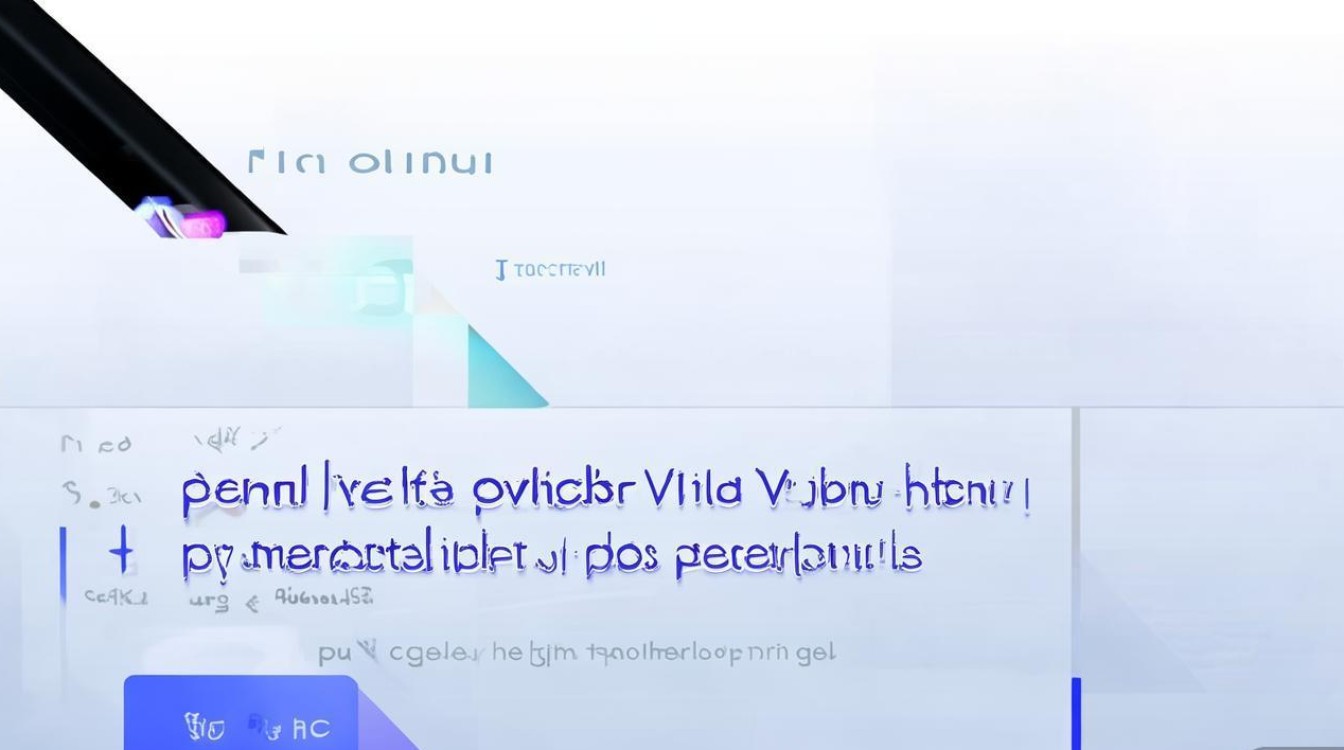
- 从屏幕底部上滑,进入应用列表,搜索目标应用名称,确认是否被误移;
- 长按桌面空白处 → 选择“编辑模式”,拖动屏幕边缘查看是否有隐藏文件夹。
检查“分屏模式”或“小窗”
若图标被误拖至分屏界面或小窗,可能导致桌面显示异常,尝试:
- 从屏幕侧边栏滑出,关闭所有小窗和分屏任务;
- 重启手机,避免后台进程干扰。
进阶解决方案:针对不同场景的处理方法
场景1:单个应用图标消失(应用未卸载)
若应用仍安装在手机中,但桌面图标缺失,可通过以下方式恢复:
- 方法1:从应用列表拖拽
- 从底部上滑进入应用列表;
- 长按消失图标的应用 → 拖拽至桌面空白处即可。
- 方法2:通过“设置”恢复
进入「设置」→「应用」→「应用管理」→ 找到目标应用 → 点击「桌面图标」→ 选择“显示在桌面”。
场景2:整个桌面空白或图标批量消失
若所有图标均不见,可能是系统设置或缓存异常导致:

- 方法1:重置桌面布局
- 长按桌面空白处 → 选择「桌面设置」→ 滑动至底部,点击“重置桌面布局”;
- 确认后,系统会恢复默认图标排列(第三方图标需重新添加)。
- 方法2:清理系统缓存
- 关机手机;
- 同时按住“音量上键”+“电源键”,进入Recovery模式(不同机型按键组合可能略有差异,参考vivo官网提示);
- 选择“清除缓存数据”→ 重启手机。
场景3:第三方软件冲突
若近期安装了桌面管理类软件(如“桌面美化”“图标包”),可能导致图标异常,解决步骤:
- 安全模式下测试
- 长按电源键 → 长按“关机”选项,进入安全模式;
- 若安全模式下图标正常,说明第三方软件冲突,需卸载近期安装的桌面相关应用;
- 重启手机退出安全模式。
特殊机型适配:OriginOS 3/4的差异操作
针对搭载OriginOS 3及以上系统的vivo手机,部分操作路径与旧版Funtouch OS不同:
- 隐藏图标入口:桌面空白处右滑 → 点击右上角“…”→「桌面管理」→「隐藏应用」;
- 图标恢复:桌面长按空白处 → “桌面图标”→ 选择需恢复的应用,点击“显示”;
- 分屏异常:OriginOS支持“分屏小窗”独立显示,若图标消失,检查侧边栏“小窗”列表是否被误关闭。
表:不同系统版本图标恢复路径对比
| 操作项 | Funtouch OS(旧版) | OriginOS 3/4(新版) |
|------------------|------------------------------|------------------------------|
| 进入隐藏图标设置 | 桌面设置→桌面管理→隐藏应用 | 桌面空白处右滑→…→桌面管理→隐藏应用 |
| 重置桌面布局 | 桌面设置→重置布局 | 桌面设置→桌面与壁纸→重置布局 |
| 查看小窗应用 | 侧边栏上滑→小窗 | 侧边栏左滑→小窗(可拖拽至桌面) |
预防措施:避免图标再次消失
- 谨慎使用第三方桌面软件:尽量使用vivo官方桌面或经过认证的应用,避免修改系统核心设置;
- 定期清理缓存:每月进入「设置」→「手机管理」→「清理加速」,清理系统缓存;
- 开启“桌面备份”(部分机型支持):进入「设置」→「系统与更新」→「备份与重置」→ 开启“桌面布局备份”,避免误操作后无法恢复。
快速恢复图标的操作流程
若vivo手机图标消失,建议按以下顺序排查解决:
- 基础检查:确认是否隐藏、移至抽屉或文件夹;
- 设置调整:重置桌面布局、恢复图标显示;
- 进阶修复:清理缓存、安全模式测试;
- 终极方案:备份数据后恢复出厂设置(若以上方法无效)。
通过以上步骤,大部分图标消失问题均可解决,若问题持续存在,建议联系vivo官方客服(官网或“vivo+”APP)获取进一步支持,或前往官方售后检测硬件异常。
版权声明:本文由环云手机汇 - 聚焦全球新机与行业动态!发布,如需转载请注明出处。












 冀ICP备2021017634号-5
冀ICP备2021017634号-5
 冀公网安备13062802000102号
冀公网安备13062802000102号